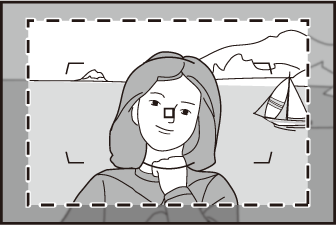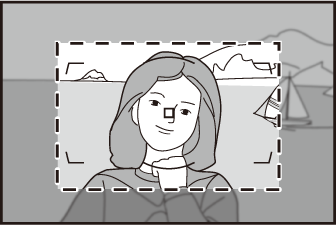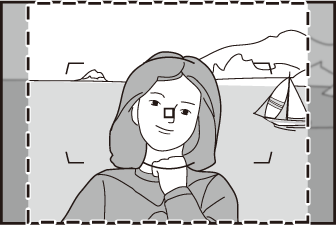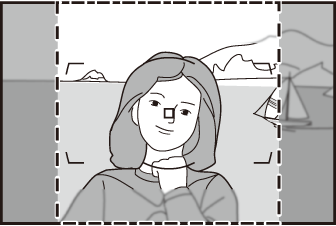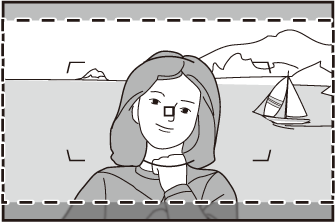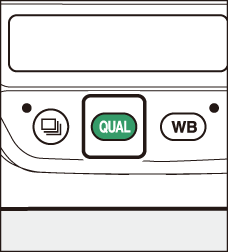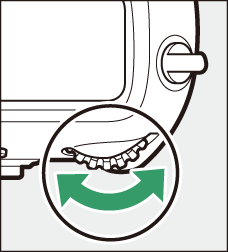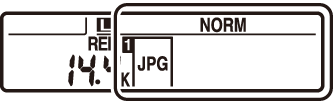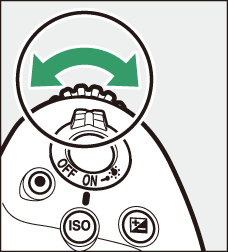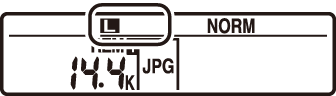Опције снимања слике (област слике, квалитет и величина)
Подешавање подешавања области слике
Подешавања области слике се могу приказати избором [ ] у менију снимања фотографија. 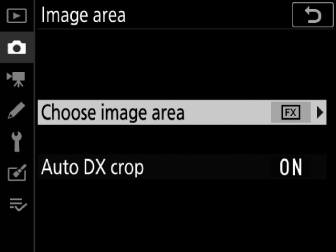
Изаберите Област слике
Изаберите област слике. Доступне су следеће опције:
|
Опција |
Опис |
|
|---|---|---|
|
ТОДО: табле/тгроуп/тбоди/ров[1]/ентри[1]/п/индекмаркер[1]ТОДО: табле/тгроуп/тбоди/ров[1]/ентри[1]/п/индекмаркер[2]c |
[ ] |
Снимајте слике у ФКС формату са углом гледања еквивалентним камери формата 35 мм. Користите ову опцију када снимате фотографије са НИККОР објективима за фотоапарате формата 35 мм. |
|
ТОДО: табле/тгроуп/тбоди/ров[2]/ентри[1]/п/индекмаркер[1]ТОДО: табле/тгроуп/тбоди/ров[2]/ентри[1]/п/индекмаркер[2]6 |
[ ] |
Смањује угао гледања сочива постављеног на камеру на угао сочива са жижном даљином приближно 1,2 пута дужом. |
|
ТОДО: табле/тгроуп/тбоди/ров[3]/ентри[1]/п/индекмаркер[1]ТОДО: табле/тгроуп/тбоди/ров[3]/ентри[1]/п/индекмаркер[2]a |
[ ] |
Слике се снимају у ДКС формату. Да бисте израчунали приближну жижну даљину сочива у формату од 35 мм, помножите са 1,5. |
|
ТОДО: табле/тгроуп/тбоди/ров[4]/ентри[1]/п/индекмаркерb |
[ ] |
Слике се снимају у размери 5:4. |
|
ТОДО: табле/тгроуп/тбоди/ров[5]/ентри[1]/п/индекмаркерm |
[ ] |
Слике се снимају у размери 1:1. |
|
ТОДО: табле/тгроуп/тбоди/ров[6]/ентри[1]/п/индекмаркерZ |
[ ] |
Слике се снимају у размери 16:9. |
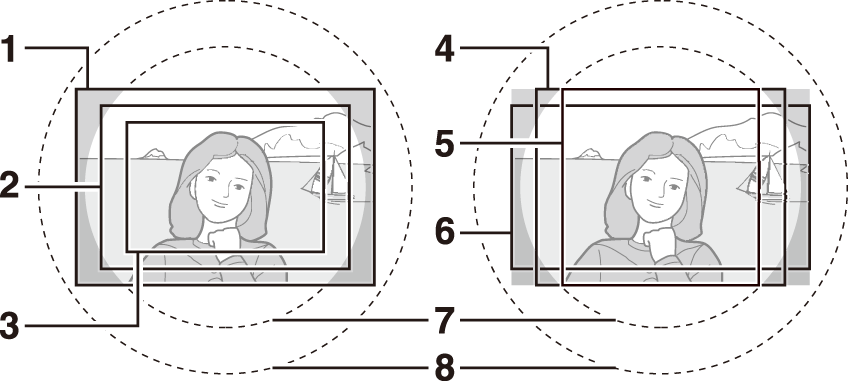
| 1 |
ФКС (36×24) |
|---|---|
| 2 |
1,2× (30×20) |
| 3 |
ДКС (24×16) |
| 4 |
5:4 (30×24) |
| 5 |
1:1 (24×24) |
|---|---|
| 6 |
16:9 (36×20) |
| 7 |
Круг слике у ДКС формату |
| 8 |
Круг слике формата 35 мм |
Ауто ДКС Цроп
Одаберите да ли камера аутоматски бира област слике [ ] (ДКС формат) када је причвршћен ДКС објектив.
|
Опција |
Опис |
|---|---|
|
[ ] |
Камера аутоматски бира област слике [ ] (ДКС формат) када је причвршћен ДКС објектив. |
|
[ ] |
Аутоматски избор области слике је онемогућен. |
ДКС сочива су дизајнирана за употребу са камерама формата ДКС и имају мањи угао гледања од сочива за камере формата 35 мм. Ако је [ ] изабрано за [ ] и друга опција осим [ ] (ДКС формат) је изабрана за [ ] када је ДКС сочиво причвршћено, ивице слике могу бити помрачен. Ово се назива „исецање“. Опсецање можда неће бити видљиво у тражилу, али када се слике репродукују, можете приметити пад резолуције или да су ивице слике затамњене.
Прикази тражила за опције области слике које нису [ ] су приказане испод. Подручје изван тренутног усева је приказано сивом бојом.
|
1,2× (30×20) |
ДКС (24×16) |
5:4 (30×24) |
||
|
1:1 (24×24) |
16:9 (36×20) |
Ако је [ ] додељено дугмету помоћу прилагођене поставке ф3 [ ], област слике се може изабрати притиском на дугме и ротирањем командног точкића.
-
Изабрано исецање се приказује у тражилу.
-
Опција која је тренутно изабрана за област слике може се приказати на горњој контролној табли и тражилу притиском на дугме коме је додељено [ ].
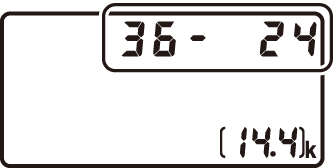
-
Контроле камере додељене [ ] не могу се користити за избор области слике када је прикључен ДКС објектив и [ ] је изабрано за [ ].
|
Област слике |
Приказ |
|---|---|
|
[ ] |
|
|
[ ] |
|
|
[ ] |
|
|
[ ] |
|
|
[ ] |
|
|
[ ] |
|
Величина слике варира у зависности од опције изабране за [ ].
Подешавање квалитета слике
Одаберите опцију квалитета слике која се користи приликом снимања фотографија.
|
Опција |
Опис |
|---|---|
|
[ ] |
Снимите две копије сваке фотографије: НЕФ (РАВ) слику и ЈПЕГ копију.
|
|
[ ] |
|
|
[ ] |
|
|
[ ] |
|
|
[ ] |
|
|
[ ] |
|
|
[ ] |
Снимите фотографије у НЕФ (РАВ) формату. |
|
[ ] |
Снимите фотографије у ЈПЕГ формату. „Фино“ даје слике већег квалитета од „нормалних“, а „нормалне“ слике већег квалитета од „основних“.
|
|
[ ] |
|
|
[ ] |
|
|
[ ] |
|
|
[ ] |
|
|
[ ] |
-
НЕФ (РАВ) датотеке имају екстензију „*.неф“.
-
Процес претварања НЕФ (РАВ) слика у друге високо преносиве формате, као што је ЈПЕГ, назива се „НЕФ (РАВ) обрада“. Током овог процеса, контроле слике и подешавања као што су компензација експозиције и баланс белог могу се слободно подешавати.
-
НЕФ (РАВ) обрада не утиче на саме РАВ податке и њихов квалитет ће остати нетакнут чак и ако се слике обрађују више пута на различитим подешавањима.
-
НЕФ (РАВ) обрада се може извршити у фотоапарату помоћу ставке [ ] у менију за ретуширање или на рачунару који користи Никонов софтвер НКС Студио. НКС Студио је доступан бесплатно у Никон центру за преузимање.
Избор опције квалитета слике
Да бисте изабрали опцију квалитета слике током фотографисања тражилом, држите T дугме и ротирајте главни командни точкић. Изабрана опција је приказана на задњој контролној табли.
|
|
|
|
Квалитет слике се такође може подесити помоћу ставке [ ] у менију снимања фотографија. Користите ставку [ ] у менију снимања фотографија да бисте подесили квалитет слике током приказа уживо.
-
Камера приказује само ЈПЕГ копије фотографија снимљених са поставкама квалитета слике „НЕФ (РАВ) + ЈПЕГ“. Ако је само једна меморијска картица уметнута у камеру када су фотографије снимљене, НЕФ (РАВ) копије се могу гледати само помоћу рачунара.
-
У случају фотографија снимљених са убаченом само једном меморијском картицом, брисањем ЈПЕГ копија на фотоапарату бришу се и НЕФ (РАВ) слике.
-
Ако је [ ] изабран за [ ], НЕФ (РАВ) копије ће бити снимљене на картицу у Слоту 1, а ЈПЕГ копије на картицу у Слоту 2 ( Коришћење две меморијске картице ).
Избор величине слике
Одаберите величину за нове ЈПЕГ слике. Величина за ЈПЕГ слике се може изабрати између [ ], [ ] и [ ]. Број пиксела на слици варира у зависности од опције изабране за област слике ( Подешавање подешавања области слике ).
|
Област слике |
Величина слике |
|---|---|
|
[ ] |
Велико (5568 × 3712 пиксела) |
|
средње (4176 × 2784 пиксела) |
|
|
Мала (2784 × 1856 пиксела) |
|
|
[ ] |
Велико (4640 × 3088 пиксела) |
|
средње (3472 × 2312 пиксела) |
|
|
Мала (2320 × 1544 пиксела) |
|
|
[ ] |
Велико (3648 × 2432 пиксела) |
|
Средње (2736 × 1824 пиксела) |
|
|
Мала (1824 × 1216 пиксела) |
|
|
[ ] |
Велико (4640 × 3712 пиксела) |
|
Средње (3472 × 2784 пиксела) |
|
|
Мала (2320 × 1856 пиксела) |
|
|
[ ] |
Велико (3712 × 3712 пиксела) |
|
Средње (2784 × 2784 пиксела) |
|
|
Мала (1856 × 1856 пиксела) |
|
|
[ ] |
Велико (5568 × 3128 пиксела) |
|
средње (4176 × 2344 пиксела) |
|
|
Мала (2784 × 1560 пиксела) |
Величина штампе у инчима једнака је величини слике у пикселима подељеној резолуцијом штампача у тачкама по инчу (дпи; 1 инч = 2,54 цм).
Избор величине слике
Да бисте изабрали величину за ЈПЕГ слике током фотографисања тражилом, држите T дугме и ротирајте подкомандни точкић. Изабрана опција је приказана на задњој контролној табли.
|
|
|
|
-
Да бисте изабрали величину за НЕФ (РАВ) слике, користите опцију [ ] > [ ] у менију снимања фотографија.
-
Величина слике се такође може подесити помоћу опција [ ] > [ ] и [ ] у менију снимања фотографија.
-
Одабиром величине [ ] или [ ] за НЕФ (РАВ) слике поправљају се опције [ ] > [ ] и [ ] у менију снимања фотографија на [ ] и [ ], респективно.